
ブログを始めたばかりなんだけど、どの記事が検索で読まれているのか知りたいな

それなら Google アナリティクスとサーチコンソールを連携するといいよ。検索キーワードまで見えるようになるんだ
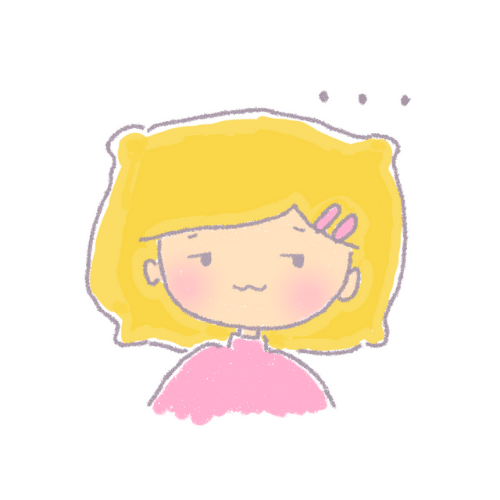
えっ、そんな便利なことできるの? でも難しそう……

だいじょうぶ。迷う人が多いけど、一歩ずつ進めれば必ずできるよ。今日は流れを整理して説明するね
Google アナリティクスとサーチコンソールを連携するとできること

ブログを続けていると「どんな検索ワードから人が来ているのか」が気になります。
連携をすると、Google アナリティクスの画面でサーチコンソールのデータ(検索クエリや表示回数など)が見られるようになります。
- どのキーワードで記事が表示されたか
- クリックされたページはどれか
- 表示されているのにクリックされていない記事はどれか

数字が見えると“勘”じゃなくて“事実”で記事を直せるようになるんだよ
連携の手順
1. Google アナリティクスにログイン
まずは Google アナリティクスにログインし、左下の「管理(歯車マーク)」をクリックします。

管理画面は、設定作業のスタート地点だよ
2. 「Search Console のリンク」を選択
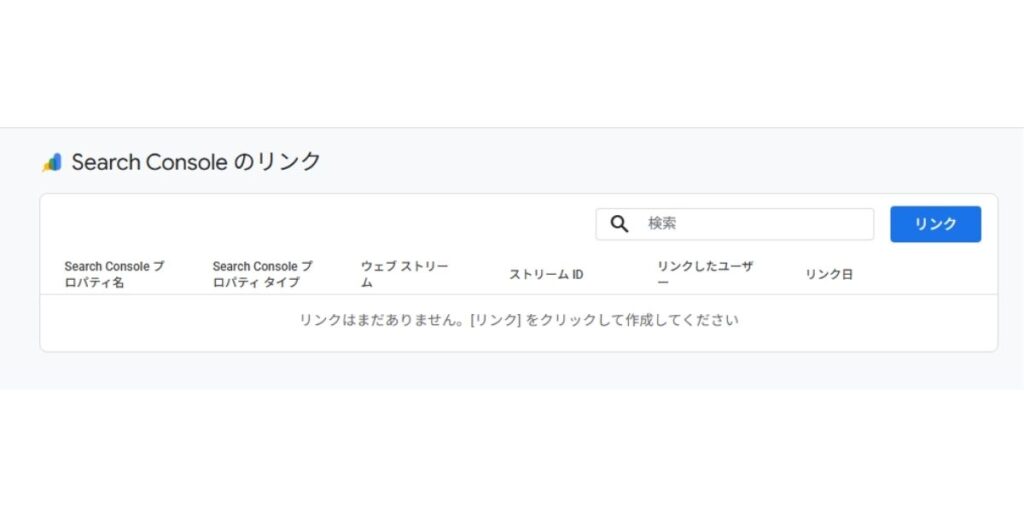
管理画面の「プロパティ」列にある 「Search Console のリンク」 をクリックします。

昔はサーチコンソールから設定していたけど、今はアナリティクス側からなんだ
3. リンクを作成
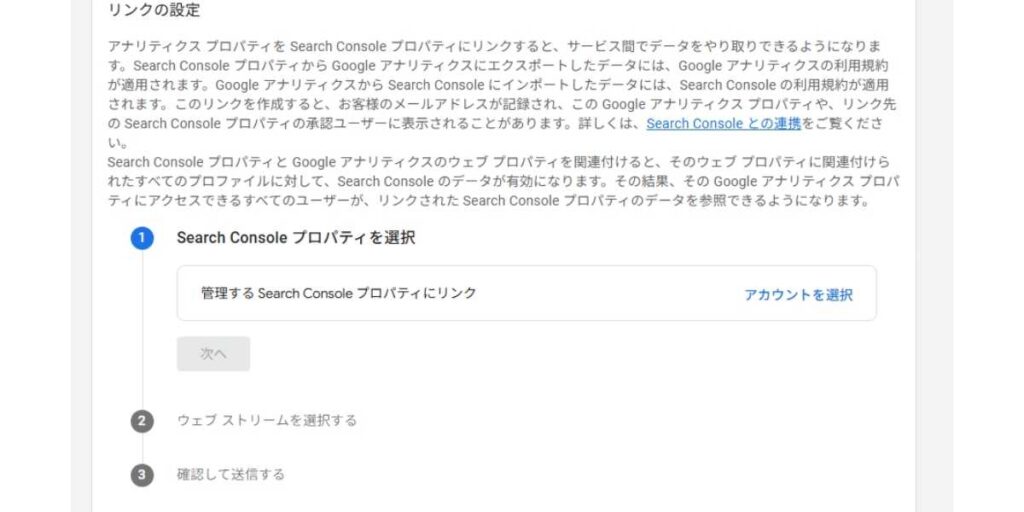
アカウント選択をクリックします
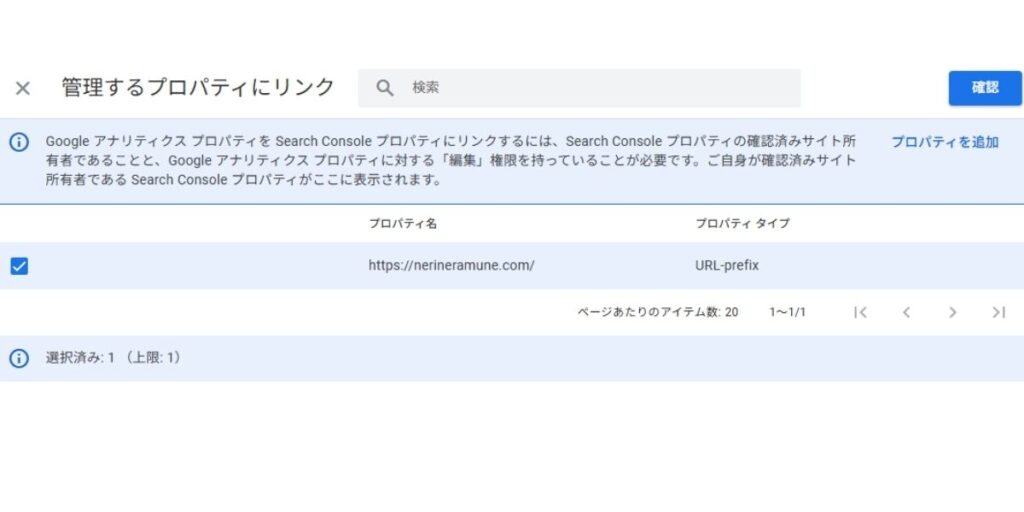
「リンクを作成」を押すと、サーチコンソールに登録しているサイト一覧が表示されます。
ブログの URL を選んでチェックして「確認」をクリック。
4. ウェブストリームを選ぶ
Google アナリティクスに登録済みのブログ用ストリームを選んで「次へ」。

“ストリーム”はデータの通り道、ブログのアドレスと一致しているかを見てね
5. 確認して送信
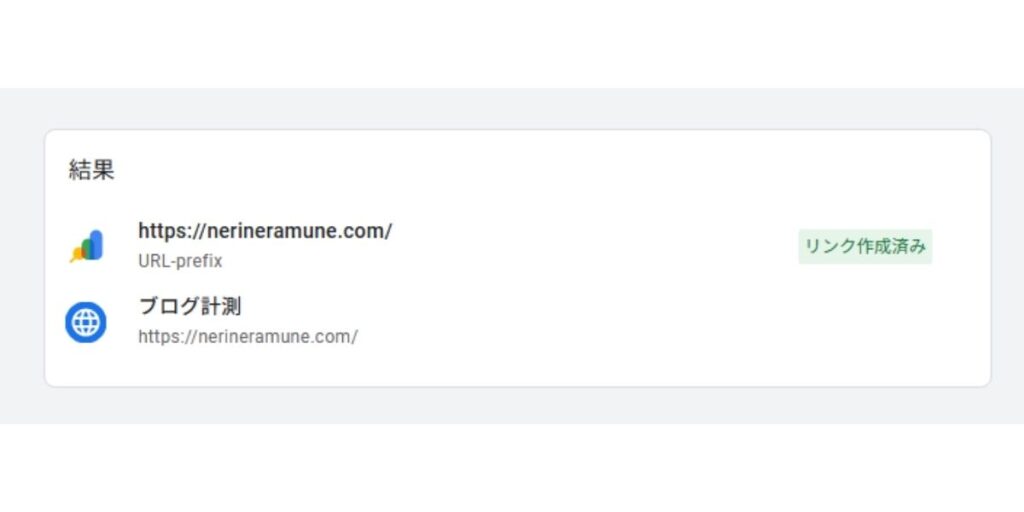
最後に「送信」を押すと、連携が完了します。

ここまで来たら完了! あとはデータが入ってくるのを待つだけだよ
翌日以降の確認方法
連携直後はデータが表示されません。翌日以降に次の流れで確認します。
- Google アナリティクス、レポート、左メニューから 「Search Console」 を開く
- 「クエリ」 または 「Google オーガニック検索レポート(ランディングページ)」 を選択
- ここに検索データが出ていれば成功です
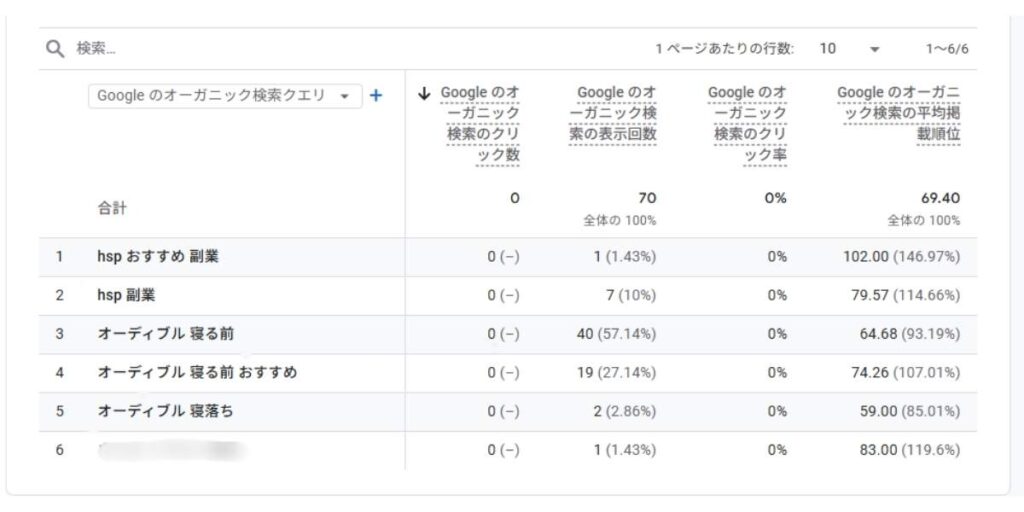

昔は“集客”で見られたけど、Google アナリティクスでは“Search Consoleレポート”にまとまっているんだよ

まだクリックされてないけど、クリックしてもらうの夢見て頑張ります。
まとめ

- Google アナリティクスとサーチコンソールを連携すると検索キーワードが見える
- 手順は「管理 → Search Console のリンク → サイトを選ぶ → 送信」
- データ反映は翌日以降に確認

“5分で終わる”“すぐできる”とかよく書いてあるけど、実際は初めてなら時間がかかって当然。迷いながらやった体験こそ、次の初心者さんの役に立つんだよ


